Ibland behöver du kopiera och klistra in en bit text från en webbsida, och musen är inte precis noggrann för att fånga de exakta linjerna du vill ha (speciellt om du råkar använda en pekplatta). Lyckligtvis finns det en inbyggd lösning i Microsoft Edge: Caret Browsing.
Caret-surfning, som också finns i Internet Explorer och Mozilla Firefox men inte Google Chrome, är en funktion som låter dig navigera webbsidor med tangentbordet, vilket liknar hur du navigerar via ett Word-dokument. Du kan bläddra genom textbrev via brev eller linje för rad med en textmarkör, även om texten du rullar igenom inte kan redigeras. Så här sätter du på den:
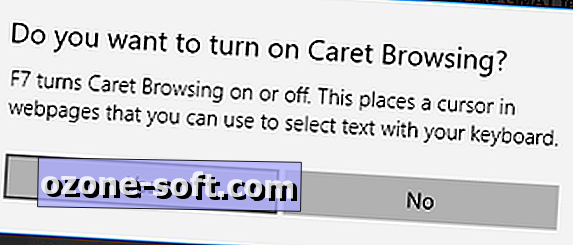
Om du bara vill aktivera caret-surfning för den aktuella fliken, tryck F7 . Ett fönster kommer dyka upp och frågar om du vill aktivera caret-surfning - klicka på Ja för att slå på det. För att stänga av, klicka bara på F7 igen.
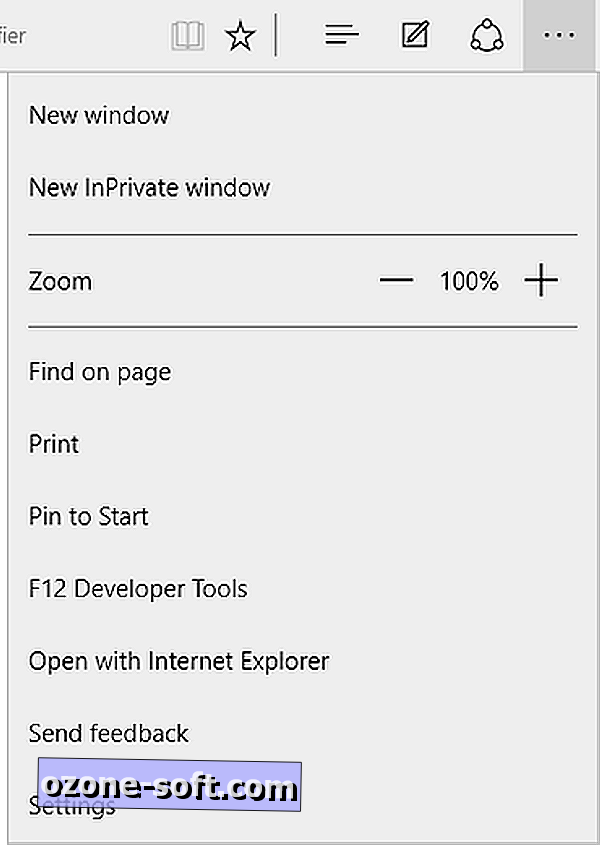
Om du vill aktivera caret-surfning permanent, klicka på knappen ... i det övre högra hörnet av skärmen och klicka sedan på Inställningar för att öppna sidfältet Inställningar.
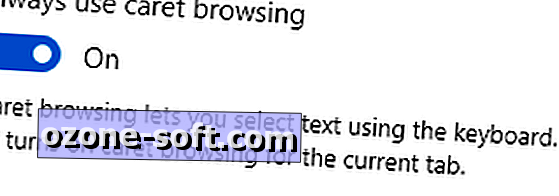
Bläddra ner till undersidan av inställningsfältet till Avancerade inställningar och klicka på Visa avancerade inställningar . På menyn Avancerade inställningar ser du en växel som säger att använd alltid caret-surfning . Slå på den här knappen för att aktivera bläckpatronen permanent. Du måste starta om webbläsaren innan du ser några ändringar.
När du väl har blivit aktiverad, klicka bara på var som helst på en webbsida för att placera en blinkande textmarkör (om du klickar på en del av sidan som inte har någon text kommer markören att visas bredvid närmaste textfragment). Du kan nu välja text genom att hålla ned Skift-tangenten och använda piltangenterna för att ta tag i bokstäver (framåt / bakåt) och linjer (upp / ner).













Lämna Din Kommentar